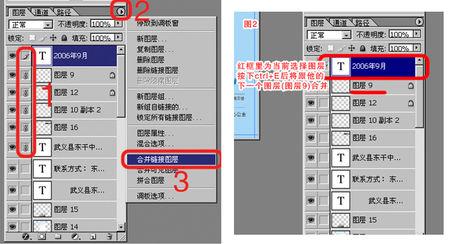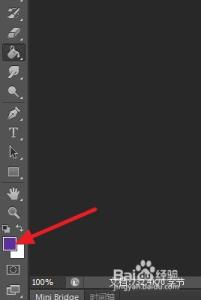CAD软甲里面的背景颜色一般都是默认的,但我们会需要修改成自己喜欢的颜色。其实这个也不算太难,下面就让小编告诉你如何在CAD中修改背景的颜色的方法,一起学习吧。
在CAD中修改背景的颜色的方法
1.打开CAD,选择工具点击,在下拉框中选择选项
2.进入选项设置,单击颜色一项

3.这是就进入了背景颜色的设置,这里分为很多颜色的设置,如三维,二维,命令行等,制图时 你用的是三维还是二维就选择对应的
4.界面元素选择成统一背景,最后在颜色一栏下拉找到你需要的颜色,选择应用并关闭
5.这是你就发现背景颜色改成了你需要的颜色了。
爱华网本文地址 » http://www.aihuau.com/a/229661/401003886.html
更多阅读
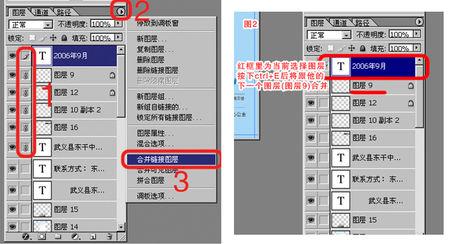
PS中如何合并图层――简介用PS制作图片时,往往会出现非常多的图层,这么多图层显得非常复杂。那么如何才能合并一些图层使得图片看起来更加简洁呢?下面让我来为大家讲解下吧。PS中如何合并图层――方法/步骤PS中如何合并图层 1、首先在
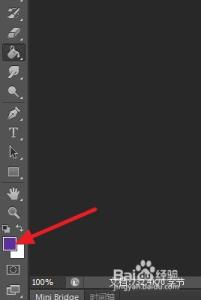
首先先新建一个图层,可以点左上角的文件→新建,也可以按快捷键CTRL+N前边的红色区域是前背景色,后边的黄色区域是背景色。鼠标左键单击下图箭头指的这个红色的区域就会出现这个拾色器,您可以直接点击选择你需要的颜色,也可以通过输入

在AutoCAD2013界面的上端图层工具栏中,点击“图层特性管理器”按钮 ,或在在命令行中输入“LAYER”,按空格键,都可以打开AutoCAD2013“图层特性管理器”。图00一、“AutoCAD2013打开和关闭图层可见性” :打开图层时图层上的所有对象

cad图纸中用很多的图层并不是同时需要用的,怎么才能关闭布局视图中不用的图层便于进行多个布局的管理?下面是小编带来关于CAD布局视图中的图层如何关闭的内容,希望可以让大家有所收获!CAD布局视图中的图层关闭的方法1、首先打开auto

CAD图形里面的图层大家作图时肯定会用到,那么大家知道图形图层怎么在CAD中设置吗?下面是小编整理的图形图层怎么在CAD中设置的方法,希望能给大家解答。图形图层在CAD中设置的方法打开图层打开CAD2007软件后,单击上方的图层管理器,如

 爱华网
爱华网